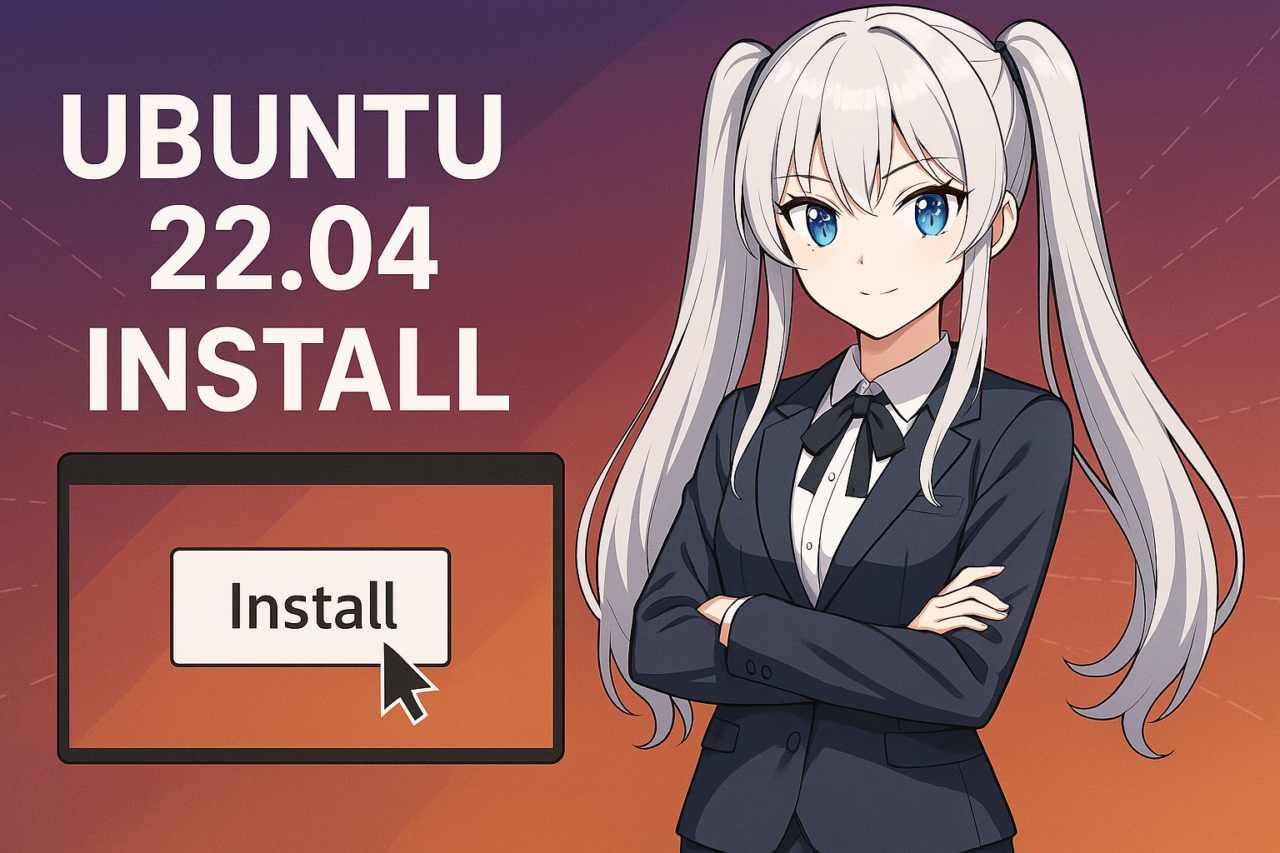- 1 1. Apa itu Ubuntu 22.04? Ciri-ciri Utama Dijelaskan
- 2 2. Persiapan untuk Memasang Ubuntu 22.04 (Dengan Ilustrasi)
- 3 3. Cara Memuat Turun Ubuntu 22.04
- 4 4. Cara Membuat USB Bootable (Untuk Windows/macOS)
- 5 5. Cara Memasang Ubuntu 22.04 (Langkah demi Langkah dengan Imej)
- 6 6. Persediaan Awal dan Konfigurasi Bahasa Jepun
- 7 7. Perisian Disyorkan untuk Dipasang Selepas Ubuntu 22.04
- 8 8. Isu Biasa dan Cara Memperbaikinya (FAQ)
- 8.1 Q1. Ubuntu tidak boot dari USB atau pemacu USB tidak dikesan
- 8.2 Q2. Saya mendapat ralat seperti “grub install failed” semasa pemasangan
- 8.3 Q3. Selepas pemasangan, ia boot ke Windows sahaja (persediaan dual-boot)
- 8.4 Q4. Wi-Fi tidak berfungsi atau sambungan tidak stabil
- 8.5 Q5. Saya tidak boleh menaip dalam bahasa Jepun atau Mozc tidak berfungsi
- 8.6 Q6. Sistem saya membeku atau menjadi tidak stabil
- 9 9. Tetapan & Aplikasi Tambahan yang Disyorkan
- 10 10. Soalan Lazim Ditanya (FAQ)
- 10.1 Q1. Di mana boleh saya muat turun fail ISO Ubuntu 22.04?
- 10.2 Q2. Boot USB tidak berfungsi. Apa yang perlu saya lakukan?
- 10.3 Q3. Bagaimana saya boleh dual-boot Ubuntu dengan Windows?
- 10.4 Q4. Saya tidak boleh menaip dalam bahasa Jepun. Bagaimana saya boleh baiki ini?
- 10.5 Q5. Adakah Ubuntu 22.04 boleh berjalan pada komputer yang lebih lama?
- 10.6 Q6. Bolehkah saya cuba Ubuntu tanpa memasangnya?
- 10.7 Q7. Bolehkah saya buang pasang Ubuntu dan kembali ke Windows?
- 10.8 Q8. Adakah Ubuntu benar-benar percuma? Bolehkah saya gunakannya untuk perniagaan?
1. Apa itu Ubuntu 22.04? Ciri-ciri Utama Dijelaskan
Apa itu Ubuntu?
Ubuntu ialah distribusi Linux percuma dan sumber terbuka yang disokong oleh pelbagai pengguna—dari pemula hingga pembangun lanjutan. Dibangunkan dan diselenggara oleh Canonical, Ubuntu dikenali kerana kestabilan sistemnya dan antara muka mesra pengguna.
Ia telah membantu menepis tanggapan bahawa “Linux sukar,” menjadikannya alternatif popular kepada Windows dan macOS. Walaupun percuma, ia menawarkan keselamatan yang kukuh dan sering digunakan untuk pembangunan, serta untuk menghidupkan semula komputer lama.
Ciri-ciri Ubuntu 22.04 LTS
Nama penuh versi ini ialah “Ubuntu 22.04 LTS (Long Term Support),” yang dikeluarkan pada April 2022. Sebagai versi LTS, ia disertakan dengan 5 tahun sokongan rasmi termasuk kemas kini keselamatan dan pembaikan pepijat.
Sorotan Utama:
- Desktop GNOME 42 Ubuntu 22.04 menggunakan GNOME 42, menyediakan antara muka pengguna yang moden dan dipertingkatkan. Ciri-ciri seperti mod gelap dan alat tangkapan skrin yang dipertingkatkan juga disertakan.
- Wayland sebagai Sesi Lalai Wayland kini menjadi pelayan paparan lalai, menggantikan X.org dalam kebanyakan kes. Ini membawa keselamatan yang lebih baik dan grafik yang lebih lancar (anda masih boleh menukar ke X.org jika diperlukan untuk aplikasi lama).
- Linux Kernel 5.15 Versi ini menyertakan kernel 5.15, meningkatkan keserasian perkakasan dan prestasi—terutama dalam bidang sistem fail dan pengurusan kuasa.
- Sokongan Pakej Snap yang Dipertingkatkan Snap ialah format piawai untuk mengedarkan aplikasi dalam Ubuntu. Ia menawarkan kemas kini yang lebih mudah dan selamat. Secara khusus, Firefox kini disediakan dalam format Snap.
- Sokongan Bahasa Jepun yang Lebih Baik Jika anda memilih bahasa Jepun semasa pemasangan, IME (kaedah input), fon, dan tetapan lain akan dikonfigurasikan secara automatik untuk pengalaman yang lancar.
Mengapa Memilih Ubuntu 22.04?
Ubuntu 22.04 sangat disarankan untuk jenis pengguna berikut:
- Baru kepada Linux Ia merupakan platform yang stabil dengan pangkalan pengguna yang besar dan banyak sumber dalam talian, menjadikannya lebih mudah untuk dipelajari.
- Untuk Kerja atau Pembangunan Versi LTS sangat boleh dipercayai dan ideal untuk digunakan dalam persekitaran perniagaan atau profesional.
- Menghidupkan Semula PC Lama Ubuntu berjalan pantas walaupun pada perkakasan yang sudah tua dan boleh terasa lebih ringan berbanding Windows dalam banyak kes.
Dalam artikel akan datang, kami akan membimbing anda langkah demi langkah cara memasang Ubuntu 22.04, dengan cara mesra pemula dan mudah diikuti.
2. Persiapan untuk Memasang Ubuntu 22.04 (Dengan Ilustrasi)
Sebelum memasang Ubuntu 22.04 dengan lancar, terdapat beberapa perkara yang perlu anda persiapkan. Bahagian ini menjelaskan keperluan sistem, apa yang anda perlukan, dan langkah berjaga-jaga penting. Meluangkan masa untuk persiapan yang betul dapat membantu mengelakkan kesilapan biasa.
Keperluan Sistem Minimum dan Disyorkan
Walaupun Ubuntu 22.04 dianggap sebagai OS yang ringan, memiliki set‑up yang memadai memastikan pengalaman yang lebih lancar. Di bawah ialah keperluan sistem minimum seperti yang disenaraikan secara rasmi, bersama spesifikasi yang disyorkan berdasarkan pengalaman kami.
| Component | Minimum Requirements | Recommended Specs |
|---|---|---|
| CPU | Dual-core 2GHz or faster | Intel Core i3 or better (4th Gen+) |
| Memory (RAM) | 4GB | 8GB or more |
| Storage | At least 25GB of free space | 50GB+ (SSD recommended) |
| Graphics | VGA compatible, 1024×768+ | Full HD or higher (Intel UHD, Radeon or better) |
Nota: Kedua‑duanya, laptop dan desktop, disokong. Mesin lama masih boleh menjalankan Ubuntu, tetapi untuk pengalaman yang lebih lancar, kami mengesyorkan penggunaan SSD dan sekurang‑kurangnya 8 GB RAM.
Apa yang Anda Perlukan
Sebelum memulakan pemasangan, pastikan anda mempunyai item berikut siap sedia:
- Pemacu USB kosong (sekurang‑kurangnya 8 GB) Anda akan menggunakannya untuk membuat pemasang bootable Ubuntu.
- Sambungan internet Diperlukan untuk memuat turun fail ISO dan mengemas kini sistem selepas pemasangan. Sambungan berwayar lebih stabil, tetapi Wi‑Fi juga berfungsi.
- Peranti lain (PC atau telefon pintar) Berguna untuk mencari artikel bantuan jika anda menghadapi masalah semasa pemasangan.
- Media sandaran (pilihan tetapi disyorkan) Jika anda merancang untuk dual‑boot atau mengekalkan data sedia ada, sandarkan semuanya terlebih dahulu.
Memilih Kaedah Pemasangan Anda
Terdapat beberapa cara untuk memasang Ubuntu. Memahami perbezaannya dapat membantu anda memilih apa yang paling sesuai dengan keperluan anda.
| Method | Description | Difficulty |
|---|---|---|
| Erase disk and install Ubuntu | Uses the whole disk for Ubuntu, removing Windows or any existing OS | ★☆☆ Easy |
| Dual-boot setup | Installs Ubuntu alongside Windows; choose OS at startup | ★★☆ Medium |
| Virtual machine (e.g., VirtualBox) | Runs Ubuntu within Windows; safer but slower | ★★☆ Medium |
This guide will mainly focus on installing Ubuntu on actual hardware, either by erasing the disk or setting up dual-boot.
Kepentingan Membuat Sandaran
Jika anda merancang untuk dual-boot atau menimpa sistem semasa anda, terdapat risiko kehilangan data penting. Pastikan anda membuat sandaran fail seperti:
- Foto dan video keluarga
- Dokumen kerja dan persembahan
- Penanda buku pelayar dan kata laluan yang disimpan
Walaupun pemasangan Ubuntu biasanya stabil, lebih baik berjaga-jaga dan membuat sandaran terlebih dahulu.
3. Cara Memuat Turun Ubuntu 22.04
Untuk memasang Ubuntu 22.04, anda perlu memuat turun fail pemasangan, yang dikenali sebagai “fail ISO”. Dalam bahagian ini, kami akan memandu anda cara mendapatkannya dari laman web rasmi, memperkenalkan versi Japanese Remix, dan berkongsi beberapa tip penting.
Cara Memuat Turun Fail ISO dari Laman Web Rasmi
Anda boleh memuat turun versi terkini Ubuntu secara percuma dari laman web rasmi. Ikuti langkah-langkah berikut:
Langkah Muat Turun:
- Pergi ke halaman pelepasan Ubuntu rasmi: ▶ https://releases.ubuntu.com/jammy/
- Cari “Ubuntu 22.04 LTS (Jammy Jellyfish)” pada halaman tersebut dan klik butang “Download”.
- Fail ISO akan mula dimuat turun secara automatik. Saiz fail kira-kira 3.5GB, jadi masa muat turun mungkin berbeza bergantung pada sambungan anda.
Tip Semasa Memuat Turun:
- Semak nama fail: Ia sepatutnya kelihatan seperti “ubuntu-22.04.xxx-desktop-amd64.iso.” Pastikan anda tidak secara tidak sengaja memuat turun versi lama atau edisi server.
- Pilihan: Sahkan integriti fail dengan memeriksa checksum SHA256 untuk memastikan ISO tidak rosak semasa muat turun.
Mengenai Versi Japanese Remix
Jika anda lebih suka menggunakan Ubuntu dalam bahasa Jepun terus selepas pemasangan, kami mengesyorkan “Ubuntu Japanese Remix”. Versi ini disesuaikan oleh sukarelawan untuk menyediakan sokongan bahasa Jepun penuh dari awal.
Ciri-ciri:
- Antara muka pengguna Jepun dan kaedah input Mozc diaktifkan sejurus selepas pemasangan
- Fon Jepun dan tetapan zon masa telah dipra-konfigurasi, memudahkan penyediaan
Cara Memuat Turun:
- Lawati laman rasmi untuk Japanese Remix: ▶ https://www.ubuntulinux.jp/download/ja-remix
- Cari pautan ke “Ubuntu 22.04 LTS Japanese Remix” dan muat turun fail ISO yang bersesuaian.
- Secara pilihan, sahkan fail yang dimuat turun dengan membandingkan checksum yang disenaraikan di laman tersebut.
Siapa Perlu Memilih Japanese Remix?
- Pemula yang tidak pasti cara mengkonfigurasi input Jepun dan tetapan lokal
- Pengguna yang mahu persediaan minimum selepas pemasangan
- Orang yang mementingkan fon Jepun berkualiti tinggi dan sokongan cetakan
Versi Mana Yang Patut Anda Pilih?
| Version | Features | Recommended For |
|---|---|---|
| Official ISO | Base is in English with multi-language support available | Intermediate to advanced users |
| Japanese Remix | Pre-installed Japanese settings, ready to use | Beginners to intermediate users |
Jika anda baru bermula atau lebih suka menggunakan Ubuntu dalam bahasa Jepun tanpa kerumitan, Japanese Remix sangat disyorkan. Jika anda mahukan kawalan penuh dan fleksibiliti, pilih ISO rasmi.
4. Cara Membuat USB Bootable (Untuk Windows/macOS)
Setelah anda memuat turun fail ISO Ubuntu 22.04, langkah seterusnya ialah membuat pemacu USB bootable. USB ini akan digunakan untuk menghidupkan PC anda dan melancarkan pemasang Ubuntu. Di bawah ini terdapat arahan langkah demi langkah untuk pengguna Windows dan macOS.
Membuat USB Bootable pada Windows (Menggunakan Rufus)
Untuk pengguna Windows, alat percuma “Rufus” adalah pilihan yang popular dan mudah digunakan. Ia membolehkan anda membuat pemacu USB bootable walaupun anda seorang pemula.
Apa Yang Anda Perlukan:
- Pemacu USB kosong (8GB atau lebih)
- Fail ISO Ubuntu 22.04
- Versi terbaru Rufus
Langkah-langkah:
- Lawati laman web rasmi Rufus dan muat turun versi terkini. Ia tidak memerlukan pemasangan—hanya jalankan fail tersebut.
- Masukkan pemacu USB ke dalam PC anda dan lancarkan Rufus.
- Pilih pemacu USB anda di bawah “Device.”
- Di bawah “Boot selection,” pilih “Disk or ISO image,” kemudian klik “Select” dan pilih fail ISO Ubuntu.
- Untuk kebanyakan PC moden, tetapkan “Partition scheme” kepada “GPT” dan “Target system” kepada “UEFI (non‑CSM).”
- Klik “Start.” Jika anda mendapat amaran, sahkan untuk memulakan penulisan ke USB.
- Setelah selesai, Rufus akan memaparkan “Ready.” Anda boleh menutup Rufus dengan selamat dan mengeluarkan pemacu USB.
Membuat USB Bootable pada macOS (Menggunakan balenaEtcher)
Pengguna macOS boleh menggunakan “balenaEtcher,” alat yang mudah, mesra pemula dengan antara muka grafik.
Apa yang Anda Perlukan:
- Pemacu USB kosong (8 GB atau lebih)
- Fail ISO Ubuntu 22.04
- Aplikasi balenaEtcher (percuma)
Langkah-langkah:
- Muat turun versi macOS balenaEtcher dari laman web rasmi dan pasang.
- Masukkan pemacu USB ke dalam Mac anda dan lancarkan Etcher.
- Klik “Flash from file” dan pilih fail ISO Ubuntu.
- Klik “Select target” dan pilih pemacu USB.
- Klik “Flash!” untuk memulakan proses penulisan.
- Setelah proses selesai, mesej “Success!” akan muncul. Anda kemudian boleh mengeluarkan pemacu USB dengan selamat.
Nota Penting Semasa Menulis ke USB
- Semua data pada pemacu USB akan dipadam. Pastikan anda membuat sandaran apa‑apa yang penting terlebih dahulu.
- Sentiasa tanggalkan USB dengan selamat. Jangan keluarkan semasa proses penulisan. Gunakan pilihan “eject” pada OS anda untuk mengeluarkannya dengan selamat selepas penulisan.
- Elakkan menggunakan pemacu USB yang tidak stabil atau lama. Ia mungkin menyebabkan ralat. Gunakan pemacu USB yang boleh dipercayai atau baru jika boleh.
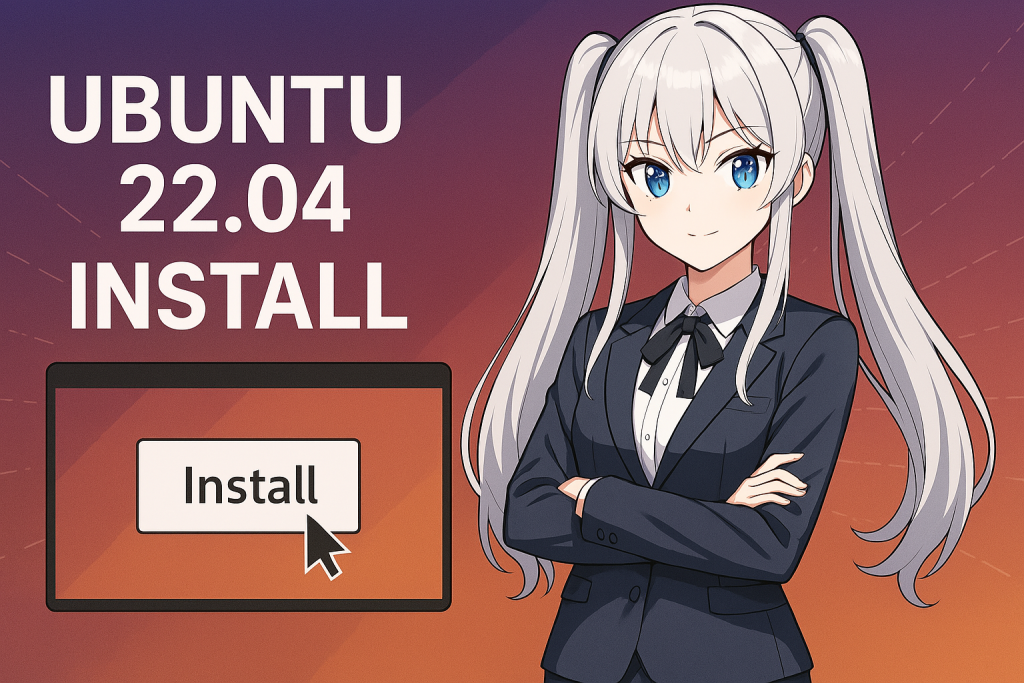
5. Cara Memasang Ubuntu 22.04 (Langkah demi Langkah dengan Imej)
Setelah anda membuat USB bootable, tiba masanya untuk memasang Ubuntu 22.04. Bahagian ini akan memandu anda melalui setiap langkah proses pemasangan dengan cara mesra pemula.
Periksa dan Sesuaikan Tetapan BIOS/UEFI
Untuk boot dari pemacu USB, anda mungkin perlu memasuki tetapan BIOS/UEFI PC anda dan mengaktifkan boot USB.
Langkah Asas:
- Selepas menghidupkan komputer, tekan berulang kali DEL, F2, F12, atau ESC (bergantung pada pengeluar) untuk memasuki BIOS/UEFI.
- Pergi ke menu “Boot” dan tetapkan pemacu USB sebagai keutamaan boot teratas.
- Jika “Secure Boot” diaktifkan, nyahaktifkan untuk pemasangan Ubuntu yang lebih lancar.
- Simpan dan keluar dari tetapan BIOS.
Boot dari Pemacu USB
Selepas menukar tetapan BIOS dan memulakan semula dengan pemacu USB dipasang, anda seharusnya melihat menu boot Ubuntu.
Pilihan Menu Boot:
- Cuba Ubuntu tanpa memasang
- Pasang Ubuntu
Pilih “Install Ubuntu” untuk memulakan proses pemasangan.
Ikuti Wizard Pemasangan
Pemasang adalah berantaramuka grafik dan mudah digunakan. Anda akan melalui langkah-langkah berikut:
1. Pilih Bahasa
Pilih “English” atau bahasa pilihan anda. Bahasa ini akan digunakan semasa pemasangan dan dalam sistem selepas persediaan.
2. Susun Atur Papan Kekunci
Pilih susun atur papan kekunci anda (contoh, “English (US)” atau “Japanese”) dan uji untuk memastikan input yang betul.
3. Kemas Kini dan Perisian Lain
Anda akan diminta memilih pilihan pemasangan:
- Pemasangan normal (disarankan)
- Pemasangan minimum (kurang aplikasi)
- ✔ Muat turun kemas kini semasa memasang Ubuntu
- ✔ Pasang perisian pihak ketiga untuk grafik dan Wi‑Fi (disarankan)
4. Jenis Pemasangan
| Option | Description | Best For |
|---|---|---|
| Erase disk and install Ubuntu | Clean install (removes Windows) | Dedicated Ubuntu users |
| Install alongside another OS | Dual-boot setup with Windows | Users who want both |
| Something else | Manual partitioning | Advanced users |
Jika anda baru kepada Ubuntu, “Install alongside another OS” atau “Erase disk and install” adalah pilihan paling mudah.
5. Periksa atau Ubah Partisi (jika diperlukan)
- Pemasang akan secara automatik mencadangkan konfigurasi terbaik.
- Pengguna lanjutan boleh secara manual menyiapkan partisi untuk
/,/home, dan ruang swap.
6. Tetapkan Akaun Pengguna Anda
- Nama anda
- Nama komputer
- Nama pengguna
- Kata laluan (gunakan 8+ aksara untuk keselamatan yang lebih baik)
Anda juga boleh memilih sama ada untuk mengaktifkan log masuk automatik.
Selesaikan Pemasangan dan Mulakan Semula
Selepas menyiapkan persediaan, pemasangan akan dimulakan. Ia biasanya mengambil masa kira‑kira 10–20 minit bergantung pada sistem anda.
Apabila selesai, klik “Mulakan Semula Sekarang.”
Petua Akhir:
- Keluarkan pemacu USB apabila diminta atau selepas matikan untuk mengelakkan boot semula ke pemasang.
- Apabila sistem anda dimulakan semula, skrin log masuk Ubuntu 22.04 sepatutnya muncul—tahniah, anda selesai!
6. Persediaan Awal dan Konfigurasi Bahasa Jepun
Selepas memasang Ubuntu 22.04, terdapat beberapa langkah persediaan awal yang akan membantu anda memulakan dengan selesa. Bahagian ini membimbing anda melalui kemas kini sistem, mengaktifkan input Jepun, menetapkan zon masa anda, melaraskan fon, dan penyesuaian berguna lain.
Kemas Kini Sistem
Pemasangan baru mungkin tidak termasuk kemas kini terkini. Adalah idea yang baik untuk memastikan sistem anda terkini sebaik sahaja dipasang.
Cara Kemas Kini:
- Klik menu “Aplikasi” (bawah kiri) dan cari “Pengemas Kini Perisian.” Lancarkan ia.
- Jika terdapat kemas kini, klik “Pasang Sekarang.”
- Masukkan kata laluan anda apabila diminta, dan mulakan semula sistem setelah kemas kini selesai.
Sebagai alternatif, anda boleh mengemas kini menggunakan terminal dengan arahan berikut:
sudo apt update
sudo apt upgrade -y
Jika anda tidak biasa dengan terminal, menggunakan Pengemas Kini Perisian berasaskan grafik adalah sepenuhnya baik.
Sediakan Input Jepun (Mozc)
Untuk menaip dalam bahasa Jepun, anda perlu mengaktifkan kaedah input Jepun. Ubuntu 22.04 biasanya menggunakan “Fcitx5 + Mozc” sebagai sistem lalai.
Langkah-langkah untuk Mengaktifkan Input Jepun:
- Pergi ke “Tetapan” → “Wilayah & Bahasa.”
- Pastikan “Jepun” dipilih sebagai bahasa sistem anda (pilihan).
- Di bawah “Sumber Input,” klik “+” untuk menambah kaedah input baru.
- Pilih “Jepun” → “Jepun (Mozc)” dari senarai.
- Gunakan
Alt + ShiftatauCtrl + Space(atau半角/全角pada papan kekunci Jepun) untuk menukar mod input.
Jika input tidak berfungsi dengan betul, cuba pasang semula Fcitx5 dan Mozc dengan arahan ini:
sudo apt install fcitx5 fcitx5-mozc
Untuk Menerapkan Tetapan:
- Log keluar dan log masuk semula
- Atau hanya mulakan semula sistem anda
Setelah dikonfigurasi, anda akan dapat menaip dalam bahasa Jepun di penyunting teks, pelayar, dan aplikasi lain dengan mudah.
Tetapkan Zon Masa dan Jam
Jika masa sistem anda tidak betul, pastikan zon masa anda ditetapkan dengan betul.
Cara Menetapkan:
- Buka “Tetapan” → “Tarikh & Masa.”
- Hidupkan “Masa Automatik” dan “Zon Masa Automatik” jika tersedia.
- Jika anda lebih suka penetapan manual, pilih wilayah yang betul (contoh, “Asia/Tokyo”).
Nota: Dalam sistem dual‑boot, Windows dan Ubuntu mungkin memaparkan masa yang berbeza. Kami akan membincangkan cara memperbaikinya dalam artikel berasingan.
Sesuaikan Fon Jepun (Pilihan)
Ubuntu menyokong fon Jepun secara lalai, tetapi anda boleh meningkatkan kebolehbacaan dengan memasang fon yang lebih baik.
Fon Jepun Popular:
- Noto Sans CJK JP (oleh Google, bersih dan mudah dibaca)
- Source Han Sans (oleh Adobe, elegan)
- Fon IPA (ideal untuk dokumen dan percetakan)
Contoh pemasangan:
sudo apt install fonts-noto-cjk
Anda boleh melaraskan tetapan fon menggunakan alat “GNOME Tweaks”.
Tetapan Lain yang Disyorkan
- Tukar cermin perisian ke pelayan tempatan (contoh, cermin Jepun) untuk kemas kini lebih cepat.
- Buang aplikasi lalai yang tidak diperlukan (contoh, pelancar Amazon) untuk prestasi yang lebih baik.
- Laraskan kunci skrin dan tetapan kuasa, terutamanya berguna untuk pengguna laptop.
7. Perisian Disyorkan untuk Dipasang Selepas Ubuntu 22.04
Selepas memasang Ubuntu 22.04 dan menyelesaikan persediaan awal, langkah seterusnya ialah meningkatkan aliran kerja harian anda dengan aplikasi berguna. Bahagian ini memperkenalkan perisian mesra pemula dan praktikal. Kami akan membincangkan kaedah berasaskan grafik (GUI) dan pilihan baris perintah (terminal) untuk pemasangan.
Menggunakan Pusat Perisian Ubuntu
Ubuntu dilengkapi dengan kedai aplikasi “Ubuntu Software”, yang membolehkan anda melayari, memasang, dan membuang aplikasi—sama seperti Microsoft Store di Windows.
Cara Menggunakannya:
- Buka aplikasi “Ubuntu Software” dari menu aplikasi.
- Gunakan bar carian atau lihat kategori untuk mencari aplikasi.
- Klik aplikasi yang anda mahu, kemudian klik “Install.”
Kaedah ini bagus untuk pengguna yang belum selesa menggunakan terminal.
Aplikasi Disyorkan untuk Pemula
Berikut adalah beberapa aplikasi popular yang boleh meningkatkan pengalaman Ubuntu anda:
Pelayar Web
- Google Chrome Muat turun dari: https://www.google.com/chrome/ Anda boleh memasangnya dengan memuat turun fail .deb dan klik dua kali padanya.
- Firefox (pra-terpasang) Datang sebagai pakej Snap. Jika anda lebih suka prestasi yang lebih cepat, pertimbangkan untuk bertukar kepada versi APT.
Pembangunan & Produktiviti
- Visual Studio Code (VS Code) Bagus untuk pengkodan, penulisan, atau penyuntingan fail.
sudo snap install code --classic
- GIMP (Penyunting Imej) Alternatif sumber terbuka yang berkuasa kepada Photoshop.
sudo apt install gimp
- LibreOffice Set pejabat penuh untuk pemprosesan kata, spreadsheet, dan persembahan. Sudah termasuk dalam kebanyakan pemasangan Ubuntu. Untuk memasang atau mengemas kini:
sudo apt install libreoffice
Utiliti & Alat
- GNOME Tweaks – Sesuaikan penampilan dan tingkah laku desktop.
sudo apt install gnome-tweaks
- Kamus Jepun (untuk ibus-mozc) – Tingkatkan fungsi IME Jepun.
sudo apt install ibus-mozc
- Flameshot – Alat tangkapan skrin berkuasa dengan sokongan anotasi.
sudo apt install flameshot
APT vs. Snap – Apakah Bezanya?
Ubuntu menyokong dua kaedah utama untuk memasang aplikasi: APT (pakej Debian tradisional) dan Snap (pakej terkandung). Berikut adalah perbandingan mereka:
| Method | Features | Pros | Cons |
|---|---|---|---|
| APT | Classic method, system-integrated | Faster startup, smaller footprint | May include older versions |
| Snap | Sandboxed, auto-updating | Always up to date | Slower startup, larger size |
Untuk kebanyakan pengguna, APT adalah lalai yang lebih selamat. Tetapi jika anda memerlukan ciri-ciri terkini atau pengasingan yang lebih baik, Snap adalah alternatif yang hebat.
Membuang Aplikasi (GUI atau Terminal)
Menggunakan GUI:
Buka Ubuntu Software, pergi ke tab “Installed”, cari aplikasi, dan klik “Remove.”
Menggunakan Terminal:
sudo apt remove gimp
sudo snap remove code
Membuang aplikasi yang tidak digunakan boleh membantu mempercepatkan sistem anda dan membebaskan ruang cakera.
8. Isu Biasa dan Cara Memperbaikinya (FAQ)
Ubuntu 22.04 adalah sistem operasi yang stabil, tetapi jika anda baru kepada Linux, anda mungkin masih menghadapi beberapa isu. Bahagian ini menyediakan penyelesaian kepada masalah biasa dalam format FAQ, meliputi pemasangan, boot, pemacu, input, dan banyak lagi.
Q1. Ubuntu tidak boot dari USB atau pemacu USB tidak dikesan
Punca Kemungkinan dan Pembaikan:
- Pemacu USB yang dibuat dengan salah: Cuba buat semula USB menggunakan Rufus (Windows) atau balenaEtcher (macOS). Muat turun semula ISO jika perlu.
- Salah konfigurasi BIOS/UEFI: Pastikan boot USB diaktifkan. Juga semak jika “Secure Boot” dimatikan dan sistem ditetapkan untuk menggunakan mod UEFI atau Legacy dengan betul.
- Isu keserasian port: Cuba colok USB ke port belakang (langsung ke papan induk) berbanding port panel depan.
Q2. Saya mendapat ralat seperti “grub install failed” semasa pemasangan
Punca Kemungkinan dan Pembaikan:
Ralat ini biasanya berlaku apabila GRUB (pemuat boot) gagal dipasang dengan betul.
- Persediaan partisi EFI yang salah untuk dual-boot: Pastikan partisi EFI sedia ada dipilih dengan betul. Gunakan pilihan “Something else” untuk konfigurasi manual jika perlu.
- Cuba mulakan semula pemasang dari USB: Apabila membahagikan partisi secara manual, pastikan
/boot/efiditetapkan dengan betul. - Isu kebenaran atau format cakera: Dalam kes jarang, format cakera penuh mungkin diperlukan (selepas sandaran). Gunakan berhati-hati dan sandarkan data anda dahulu.
Q3. Selepas pemasangan, ia boot ke Windows sahaja (persediaan dual-boot)
Punca Kemungkinan dan Pembaikan:
- Menu GRUB tidak dipaparkan: Ini boleh berlaku jika Ubuntu dipasang dalam mod Legacy dan Windows dalam UEFI (atau sebaliknya). Kedua-duanya harus menggunakan mod boot yang sama.
- Tetapkan Ubuntu sebagai peranti boot lalai dalam BIOS: Cari “ubuntu” atau “UEFI: USB” dalam susunan boot BIOS anda dan gerakkan ke atas.
- Fast Startup dalam Windows mengganggu: Lumpuhkan “Fast Startup” dari tetapan kuasa Windows untuk mengelakkan konflik boot.
Q4. Wi-Fi tidak berfungsi atau sambungan tidak stabil
Punca Kemungkinan dan Pembaikan:
- Pemandu wayarles hilang: Sambung melalui Ethernet sementara dan jalankan arahan berikut:
sudo ubuntu-drivers autoinstall
- Gunakan internet berwayar semasa persediaan awal: Ini membantu mengambil pemandu yang betul semasa pemasangan atau selepasnya.
- Untuk penyesuaian Wi-Fi Broadcom: Anda mungkin memerlukan pakej pemandu khusus ini:
sudo apt install bcmwl-kernel-source
Q5. Saya tidak boleh menaip dalam bahasa Jepun atau Mozc tidak berfungsi
Punca Kemungkinan dan Pembaikan:
- Fcitx5 tidak diaktifkan: Pergi ke tetapan input dan pastikan “Fcitx5” ditetapkan sebagai rangka kerja kaedah input.
- Mozc tidak dipasang: Gunakan arahan berikut untuk memasang:
sudo apt install fcitx5-mozc
- Perubahan tidak mengambil kesan: Cuba log keluar dan log masuk semula, atau boot semula selepas persediaan.
Q6. Sistem saya membeku atau menjadi tidak stabil
Punca Kemungkinan dan Pembaikan:
- Sumber sistem rendah: Ubuntu boleh bergelut pada sistem dengan 4GB RAM atau kurang, terutamanya apabila menjalankan pelbagai aplikasi.
- Cuba persekitaran desktop ringan: Jika GNOME terasa perlahan, pertimbangkan untuk bertukar kepada Xubuntu atau Lubuntu untuk prestasi yang lebih baik pada mesin lama.
9. Tetapan & Aplikasi Tambahan yang Disyorkan
Ubuntu 22.04 boleh digunakan terus dari kotak, tetapi dengan beberapa tweak dan aplikasi tambahan, anda boleh menjadikan sistem anda lebih cekap dan peribadi. Bahagian ini memperkenalkan alat dan konfigurasi berguna yang amat membantu untuk pemula.
Tukar Cermin Perisian untuk Meningkatkan Kelajuan Muat Turun
Ubuntu memuat turun pakej dari pelayan di seluruh dunia. Bertukar kepada pelayan di negara anda (seperti Jepun atau A.S.) boleh meningkatkan kelajuan untuk kemas kini dan pemasangan perisian.
Langkah-langkah:
- Buka “Perisian & Kemas Kini.”
- Tukar “Muat turun dari” kepada “Lain-lain.”
- Pilih cermin yang dekat dengan rantau anda (contohnya, cermin Amerika Syarikat atau Jepun).
- Klik “Pilih Pelayan” dan kemudian “Muat Semula” untuk menerapkan.
Ini boleh mempercepatkan muat turun pakej dan kemas kini dengan ketara.
Pasang GNOME Tweaks (Penyesuaian UI Lanjutan)
GNOME Tweaks membolehkan anda membuat perubahan terperinci kepada rupa dan tingkah laku persekitaran desktop anda.
Pasang dengan:
sudo apt install gnome-tweaks
Apa yang Boleh Anda Sesuaikan:
- Fon dan saiz fon
- Aktifkan atau lumpuhkan animasi
- Gerakkan butang kawalan tetingkap (minimakan, maksimakan)
- Aktifkan Sambungan Shell GNOME
Ia adalah alat wajib untuk sesiapa yang mahu kawalan lebih ke atas pengalaman desktop Ubuntu mereka.
Sambungan GNOME Popular
Sambungan Shell GNOME menambah fungsi tambahan kepada desktop anda. Berikut adalah beberapa kegemaran:
- Dash to Dock: Mengalihkan pelancar aplikasi ke bawah atau sisi, serupa dengan macOS.
- Tema Pengguna: Membolehkan anda menerapkan tema GTK tersuai.
- Penunjuk Papan Klip: Menambah pengurus papan klip kepada bar atas anda.
Nota: Anda perlu memasang pakej “Sambungan Shell GNOME” dan sambungan pelayar untuk Firefox untuk menggunakan ini.
Tetapan Keselamatan yang Perlu Dipertimbangkan
Kunci Auto & Keselamatan Skrin:
- Pergi ke “Tetapan” → “Privasi” → “Kunci Skrin.”
- Aktifkan kunci auto selepas tidak aktif.
- Memerlukan kata laluan semasa bangun dari tangguh.
Aktifkan Firewall (ufw):
Ubuntu datang dengan “Firewall Tidak Rumit” (ufw) yang sudah dipasang terlebih dahulu. Aktifkannya dengan:
sudo ufw enable
Semak status dengan: sudo ufw status
Petua Penjimatan Kuasa untuk Laptop
Untuk meningkatkan jangka hayat bateri pada laptop, adalah berguna untuk memasang alat-alat yang mengoptimumkan penggunaan kuasa.
Pasang TLP (Pengurus Kuasa):
sudo apt install tlp
sudo systemctl enable tlp
TLP secara automatik menerapkan tetapan penjimatan kuasa untuk prestasi bateri yang lebih baik dengan usaha minimum.
Aplikasi Berguna Lain (Ringkasan & Tambahan)
| Category | App Name | Description |
|---|---|---|
| Text Editor | VS Code | Great for development and general editing |
| Screenshot | Flameshot | Capture and annotate screenshots easily |
| Music Player | Rhythmbox | Default music player—simple and effective |
| System Monitor | Stacer | Visual tool to monitor CPU, RAM, and startup apps |
10. Soalan Lazim Ditanya (FAQ)
Semasa anda memasang dan menyediakan Ubuntu 22.04, terdapat beberapa soalan yang biasanya timbul—terutamanya bagi pemula. Bahagian ini menawarkan jawapan pantas kepada soalan-soalan yang paling kerap ditanya, sesuai untuk menyemak artikel atau menyelesaikan masalah semasa persediaan.
Q1. Di mana boleh saya muat turun fail ISO Ubuntu 22.04?
A. Anda boleh muat turun daripada laman web rasmi: https://releases.ubuntu.com/jammy/. Jika anda mahu versi yang telah disediakan untuk bahasa Jepun, gunakan Japanese Remix: https://www.ubuntulinux.jp/download/ja-remix. Pemula mungkin lebih suka Remix untuk persediaan yang lebih mudah.
Q2. Boot USB tidak berfungsi. Apa yang perlu saya lakukan?
A. Pertama, semak tetapan BIOS/UEFI untuk memastikan boot USB diaktifkan dan USB adalah yang pertama dalam susunan boot. Juga, matikan Secure Boot jika perlu. Jika pemacu USB dicipta dengan salah, cipta semula menggunakan alat seperti Rufus atau balenaEtcher.
Q3. Bagaimana saya boleh dual-boot Ubuntu dengan Windows?
A. Semasa pemasangan, pilih “Install Ubuntu alongside Windows” apabila diminta. Pemasang akan secara automatik mengesan pemasangan Windows yang sedia ada dan menyediakan dual-boot. Anda akan memilih OS mana yang ingin dimulakan setiap kali PC boot.
Q4. Saya tidak boleh menaip dalam bahasa Jepun. Bagaimana saya boleh baiki ini?
A. Pergi ke tetapan “Region & Language” dan tambah “Japanese (Mozc)” sebagai kaedah input menggunakan Fcitx5. Jika tidak berfungsi, pasang semula dengan arahan ini:
sudo apt install fcitx5 fcitx5-mozc
Kemudian log keluar dan log masuk semula, atau mulakan semula sistem anda.
Q5. Adakah Ubuntu 22.04 boleh berjalan pada komputer yang lebih lama?
A. Selagi PC anda memenuhi keperluan minimum (4GB RAM, 2GHz dual-core CPU), Ubuntu sepatutnya boleh berjalan. Walau bagaimanapun, untuk prestasi yang lebih lancar, 8GB RAM dan SSD adalah ideal. Jika perkakasan anda lebih lama, pertimbangkan menggunakan versi ringan seperti Xubuntu atau Lubuntu.
Q6. Bolehkah saya cuba Ubuntu tanpa memasangnya?
A. Ya! Apabila boot dari USB, pilih “Try Ubuntu without installing.” Ini membolehkan anda menguji OS dalam mod live. Perhatikan bahawa perubahan dan fail tidak akan disimpan apabila anda tutup sistem.
Q7. Bolehkah saya buang pasang Ubuntu dan kembali ke Windows?
A. Jika anda memasang Ubuntu sebagai OS tunggal, anda perlu pasang semula Windows. Jika dual-boot, anda boleh hanya buang pembahagian Ubuntu dan pulihkan bootloader Windows—tetapi berhati-hati dan sandarkan data anda sebelum membuat perubahan.
Q8. Adakah Ubuntu benar-benar percuma? Bolehkah saya gunakannya untuk perniagaan?
A. Pasti. Ubuntu adalah open-source dan benar-benar percuma untuk digunakan—sama ada untuk tujuan peribadi atau komersial. Ia dilisensikan di bawah GPL (GNU General Public License) dan lesen open lain. Anda bebas untuk mengubah suai, mengedarkan, dan bahkan menggunakannya untuk syarikat anda.